Python은 효율적으로 작업하고 자신만의 화면 번역 도구를 만드는 방법을 가르칩니다.
- coldplay.xixi앞으로
- 2020-11-25 17:04:194035검색
python 동영상 튜토리얼 칼럼에서는 Python에서 나만의 화면 번역 도구를 만드는 방법을 소개합니다.
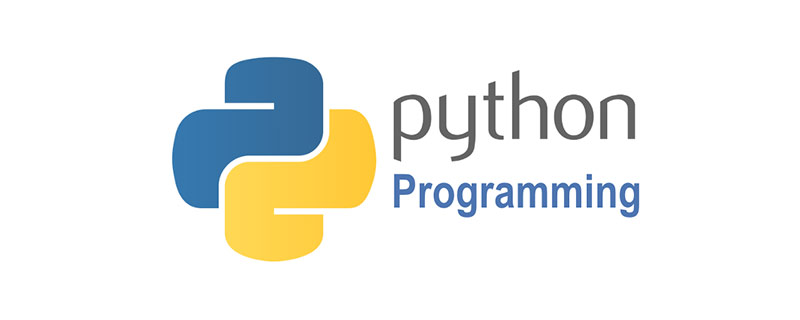
무료 추천: python 동영상 튜토리얼
1. 평소 모르는 영어를 접한다면 대부분의 사람들이 내용을 복사해서 사용할 것이라고 믿습니다. 번역 소프트웨어를 사용하거나 웹사이트에 복사하여 번역을 수행합니다.
물론 IDE 및 브라우저용 플러그인을 설치하여 번역할 수 있으며 Youdao에는 단어 번역 기능도 있습니다.
그러나 일부 구문 분석 대화 상자가 있고 텍스트 내용을 복사할 수 없는 경우가 많기 때문에 위의 방법은 무력해집니다.
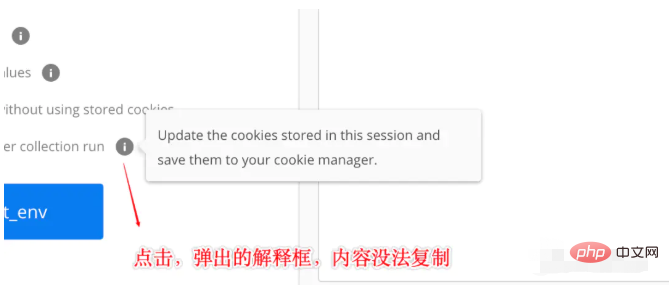 오늘 저는 10줄의 Python 코드를 사용하여 어디에서나 번역하고 효율적으로 작업할 수 있는 플립스크린 소프트웨어를 만드는 방법을 가르쳐 드리겠습니다.
오늘 저는 10줄의 Python 코드를 사용하여 어디에서나 번역하고 효율적으로 작업할 수 있는 플립스크린 소프트웨어를 만드는 방법을 가르쳐 드리겠습니다.
2. 구현 단계
먼저 PIL 종속성 라이브러리 클립보드를 사용하여 이미지를 읽은 다음 로컬에 다운로드합니다.
# 安装PIL依赖 # 从剪切板读取图片 img = ImageGrab.grabclipboard() # 保存到本地 image_result = './temp.png' img.save(image_result)
다음으로 pytesseract 종속 라이브러리의 OCR 기능을 사용하여 이미지 속 영어 내용을 식별합니다.
# OCR识别 # 识别图片中的英文 content_eng = pytesseract.image_to_string(Image.open(image_result), lang='eng')
그럼 위에서 확인된 영어 콘텐츠를 번역할 차례입니다.
영어 번역의 정확성을 보장하기 위해 여기서는 Google 번역의 간단한 종속성 라이브러리인 googletrans
# 翻译 # Google翻译 translator = Translator(service_urls=['translate.google.cn']) # 翻译成中文 content_chinese = translator.translate(content_eng, src='en', dest='zh-cn').text
를 사용합니다. 마지막으로 Python의 자체 GUI tkinker를 사용하여 인식된 중국어를 표시합니다.
# 初始化
root = Tk()
root.withdraw()
# 显示翻译后的结果,以对话框的形式
tkinter.messagebox.showinfo('翻译结果', content_chinese)
3 단계를 단순화하세요
번역 속도를 높이려면 먼저 위 스크립트를 로컬에 저장한 후 스크립트를 실행할 단축키를 설정하세요.
PC측에서는 EXE로 패키징하여 단축키를 설정하거나 WinHotKey를 사용하여 스크립트 실행을 설정할 수 있습니다.
MAC OSX에서는 자동 작업(쉘 스크립트 실행) + 키보드 단축키(서비스)를 사용하여 스크립트를 빠르게 실행할 수 있습니다.
이렇게 하면 스크린샷 + 단축키만 찍으면 두 단계로 번역 작업을 빠르게 수행할 수 있습니다.
위 내용은 Python은 효율적으로 작업하고 자신만의 화면 번역 도구를 만드는 방법을 가르칩니다.의 상세 내용입니다. 자세한 내용은 PHP 중국어 웹사이트의 기타 관련 기사를 참조하세요!

